Skelbimas
„Gmail“ yra el. Pašto paslauga daugeliui „Android“ vartotojų. „Gmail“ programa yra įdiegta beveik kiekviename įrenginyje - ji yra greita, paprasta naudoti ir apskritai daro el. Paštą tokį pat neskausmingą, koks jis bus kada nors.
Bet turėdami čia paslėptą funkciją ar ten esančius nustatymus, galite dar labiau išnaudoti programą. Čia yra devynios „Gmail“, skirtos „Android“, funkcijos, apie kurias galbūt nežinojote, bet kurias tikrai turėtumėte naudoti.
1. Peržiūrėkite savo neskaitytus pranešimus
Mes ne visi pakankamai efektyvūs, kad pritaikytume „Inbox“ nulio požiūris į el. Paštą Eikite į „Inbox Zero“ naudodami šias 8 nuostabias „Android“ programasSu šiomis „Android“ programomis susitvarkykite greičiau ir paprasčiau. Skaityti daugiau kur rūšiuojate ir atsakote į gaunamus laiškus iškart, kad gautieji būtų kuo tuštesni.
Tiems iš mūsų, turinčių gana užgriozdintus pašto dėžutes, pilnus perskaitytų ir neskaitytų laiškų, grįžtančių savaites ir mėnesiais, bus mygtukas „Android Gmail“ programoje, kuris leido mums pamatyti tik neskaitytus pranešimus puikus. Tačiau kol „Google“ nepridės tokio sprendimo, yra išeitis.
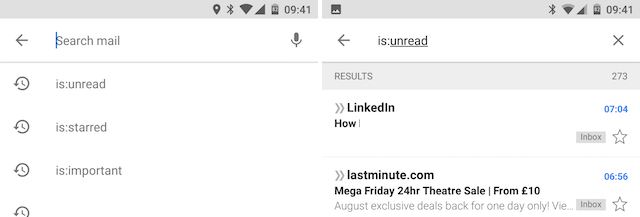
Bakstelėkite paieškos piktogramą ir įveskite yra: neskaityta. Štai ir jūs - dabar matysite tik tuos el. Laiškus, kurių dar neatidarėte. Neįmanoma išsaugoti paieškos, tačiau jei ja naudojatės pakankamai dažnai, ji liks šalia jūsų paskutinių paieškų sąrašo viršaus ir niekada nebus daugiau nei dviejų ekrano palietimų atstumu.
Jei norite dar konkrečiau, pridėkite ir paieškos žodžių. Pavyzdžiui, in: neskaitytos atostogos rodys tik neskaitytus el. laiškus, kuriuose yra žodis „atostogos“.
yra: operatorius dirba ir su kitais pranešimų tipais, pvz yra: pažymėtas žvaigždute arba yra svarbu. Tai yra tik vienas iš daugelio operatorių, suteikiančių galimybę ieškoti daug efektyviau.
2. Protingesnė paieška
„Gmail“ naudoja daugybę operatorių, kurie suteikia jums galią kurti labai konkrečias paieškas. „Google“ prižiūri visą sąrašą jų tinklalapyje.
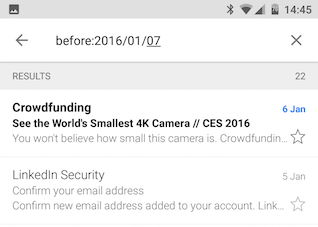
Jums niekada nereikės naudoti daugelio iš jų, pavyzdžiui, ieškant pranešimo ID antraštės, tačiau numeris yra tikrai naudingas. Čia yra keletas svarbiausių įvykių:
- iš: [vardas], pavadinti], kopija: [vardas] - Ieškoti siuntėjo ar gavėjo.
- + [žodis], - [žodis] - Suderinkite arba neįtraukite konkrečių žodžių.
- po: [metai / mėnuo / diena], prieš: [metai / mėnuo / diena] - Ieškokite laiškų, išsiųstų ar gautų prieš arba po tam tikros datos.
- vyresnis_thanas: [laikas], newer_than: [laikas] - Ieškokite senesnių nei 2d (dvi dienos), 3m (trys mėnesiai), 4y (ketveri metai) ir kt. Pašto adresų.
- turi: prisirišimą, failo vardas: [failo tipas] - Ieškokite bet kokių priedų ar konkretaus tipo failų.
Pridėjus paieškos raktinius žodžius, paieškos tampa konkretesnės, o operatoriai taip pat gali būti derinami. naujesnis_thanas: 7d turi: priedo ataskaitą ieškos el. laiškų su žodžiu ataskaita su priedais, kurie buvo išsiųsti praėjusią savaitę.
„Google“ taip pat naudoja panašius operatorius su savo pagrindine paieškos sistema Kaip veikia paieškos sistemos ir būdai, kaip pagerinti jūsų paieškos rezultatusPavargote ieškoti daugybę kartų, kad surastumėte tai, ko norite? Štai kaip iš tikrųjų veikia paieškos sistemos ir ką reikia padaryti, kad paieškos būtų spartesnės ir tikslesnės. Skaityti daugiau , jei norite pažaisti ir su tais.
3. Valdykite gestais
„Gmail“ programoje nėra per daug mokomųjų gestų, tačiau jos yra naudingos.
Galite greitai perskaityti visus savo el. Laiškus, atidarę vieną, o paskui perbraukę kairėn, pavyzdžiui, sukdami el. Knygos puslapį, kad pamatytumėte kiekvieną paskesnį pranešimą. Tai veikia kiekviename rodinyje - nuo gautųjų, iki etikečių iki paieškos rezultatų puslapio.
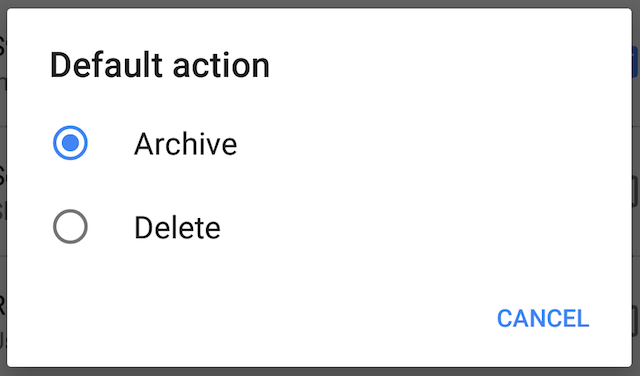
Taip pat galite išvalyti pranešimus iš gautųjų, perbraukdami juos. Pagal numatytuosius nustatymus perbraukdami pranešimą gautuosiuose, jis bus archyvuojamas (galite nustatyti, kad jis būtų ištrinamas Nustatymai jei norite), perbraukdami a pranešimas iš tam tikro etiketės rodinio Atraskite „Gmail“ etiketes ir pagaliau sutvarkykite gautuosiusYra daugybė gudrybių, kaip susidoroti su el. Pašto perkrova, tačiau yra viena dešinė po nosimi, kurios galbūt nenaudosite: senos geros „Gmail“ etiketės. Skaityti daugiau pašalins minėtą etiketę ir archyvuos el. laišką.
4. Pasirinkite kelis pranešimus
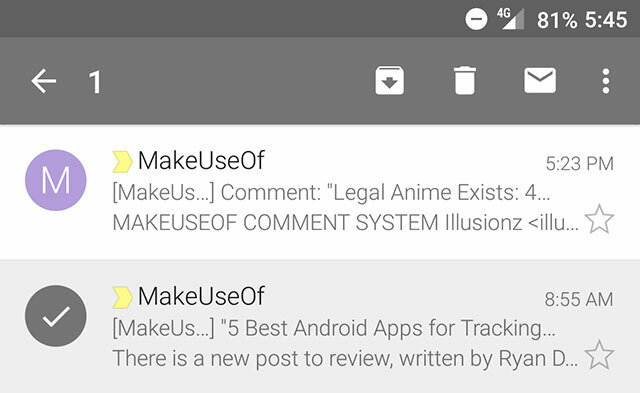
Turbūt žinote, kad gautuosiuose galite pasirinkti kelis pranešimus, ilgai paspausdami vieną, tada bakstelėdami kitus. Bet taip pat galite pasirinkti el. Laiškus tiesiog bakstelėdami spalvingą ratą kairėje jų pusėje, kad galėtumėte labai greitai pasirinkti kelis mygtukus.
Tie draugų ratai gali būti paslėpti nustatymuose. Jei tai padarysite, galėsite pasirinkti kelis pranešimus, ilgai spausdami kelis pirštus tuo pačiu metu.
5. Formatuokite savo paštą
Kai el. Laiškai siunčiami iš telefono, dažnai norėsite tiesiog numušti greitą pranešimą, per daug nesijaudindami dėl pristatymo. Bet jei norite naudoti formatavimą, kad pridėtumėte savo žodžių pabrėžimą ar struktūrą, galite.

„Gmail“ programoje yra pagrindinės formatavimo parinktys, tačiau jos šiek tiek atitolintos. Norėdami prieiti prie jų, ilgai rašymo lange paspauskite, kai rašote el. Laišką ir pasirenkate Formatas. Atidaroma formatavimo juosta, suteikianti šias parinktis:
- Drąsiai
- Kursyvas
- Pabrėžti
- Teksto spalva
- Teksto fono spalva
- Aiškus formatavimas
Jie yra tik pagrindiniai variantai, bet daug daugiau, tikėtina, bus per daug. Deja, jie negali būti naudojami parašui, kurį sukuriate programoje, formuoti.
6. Nutildyti pokalbiai
Jei naudojate „Gmail“ programa darbui Šie greiti „Google“ disko ir „Gmail“ patarimai padės geriau dirbtiKiekvieną dieną patobulinkite „Google“ patirtį naudodamiesi šiais patarimais, kurie gali padėti jums dirbti geriau ar greičiau. Šie „Google“ disko ir „Gmail“ patarimai padės išvengti tik kelių veiksmų. Skaityti daugiau ar bet kokioje grupinėje situacijoje, greičiausiai dažnai pastebėsite, kad esate kopijuojami pradiniame el. laiške, kad galėtumėte kreiptis, tada nukopijuojate kiekvieną atsakymą, net kai nesate pokalbio dalyvis. Tai užgriozdins jūsų gautuosius ir gali būti perkrauta pranešimais.
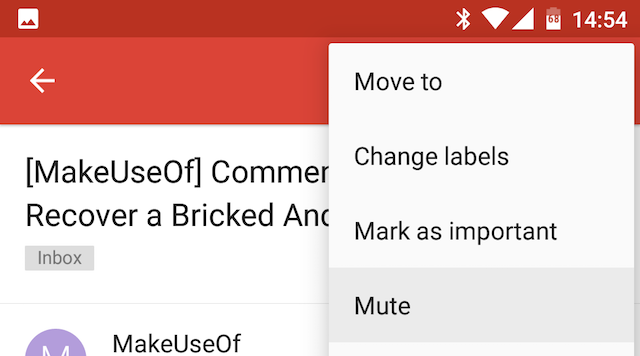
„Gmail“ yra patogus būdas tai išspręsti. Atidarykite vieną iš pokalbio pranešimų, palieskite trijų taškų meniu mygtuką ir pasirinkite Nutildyti.
Nutildę pokalbį, visi būsimi atsakymai apeis jūsų gautuosius ir bus automatiškai archyvuojami. Tai taikoma tik tam tikrai pokalbio gijai, ir jūs vis tiek matysite kitus gaunamus laiškus iš tų pačių žmonių.
7. Leisk tai išmokti
„Gmail“ naudoja mašinų mokymasis 4 mašinų mokymosi algoritmai, formuojantys jūsų gyvenimąGalbūt to nesuvokiate, tačiau mašinų mokymasis jau yra šalia jūsų ir tai gali padaryti stebėtiną įtaką jūsų gyvenimui. Netikite manimi? Galbūt nustebsite. Skaityti daugiau padėti susitvarkyti ir įprasminti jūsų el. paštą. Tai atsitinka per abi Svarbiausi gautieji „Gmail“ svarbiausi gautieji išsprendžia problemą Skaityti daugiau Kurį galite įjungti „Gmail“ programoje apsilankę Nustatymai> [jūsų paskyra]> gautųjų tipas - ir aplankas Svarbus.
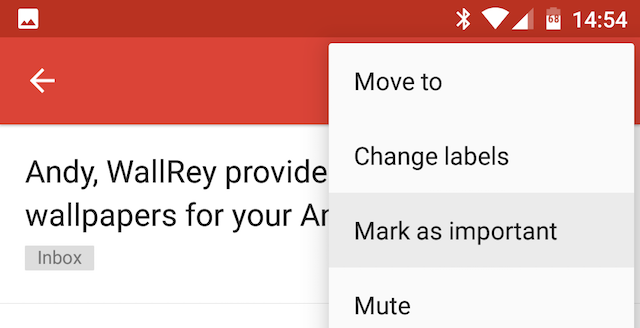
Paslauga sužino, kas yra svarbu, atsižvelgiant į įvairius veiksnius, įskaitant tai, kas yra siuntėjas, ką jūs skaitote, kam atsakote, archyvuojate ar trinate. Laikui bėgant jis pagerėja automatiškai, tačiau galite padėti pakeliui naudodamiesi šiek tiek rankiniu būdu.
Jei pranešimas neteisingai pažymėtas kaip svarbus (kaip ir geltona svarbos žymeklis pažymimas šalia nesvarbaus pranešimo), atidarykite pranešimą, tada paspauskite trijų taškų meniu mygtuką ir pasirinkite Pažymėti kaip nesvarbų. Panašiai galite pažymėti pranešimus kaip svarbius, jei jų dar nebuvo.
8. Pridėti ne „Gmail“ paskyras
„Android“ įrenginiuose garsiai pristatomi du el. Pašto klientai: vienas skirtas „Gmail“, o kitas - viskam. To nebereikia daryti, nes „Gmail“ gali tvarkyti el. Pašto abonementus iš kitų paslaugų.
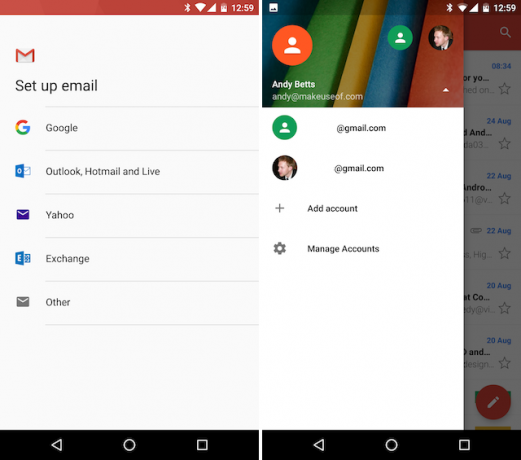
Atidarykite programą, įstumkite šoninę juostą ir palieskite išskleidžiamąją rodyklę šalia savo paskyros pavadinimo. Pasirinkite Pridėti paskyrą. Čia palaikoma „Exchange“ paskyra, „Microsoft“ ir „Yahoo“ žiniatinklio paštas, be to, rankiniu būdu galite sukonfigūruoti bet kurią kitą POP ar IMAP paskyrą.
9. Bendrinkite el. Laišką su kitomis programomis
Svarbius el. Laiškus lengva išsaugoti palietus šalia jų esančią žvaigždės piktogramą. Vėliau juos rasite, atidarę Pažymėta žvaigždute aplankas. O kas, jei norite el. Laišką išsaugoti kažkur, pavyzdžiui, „Evernote“?
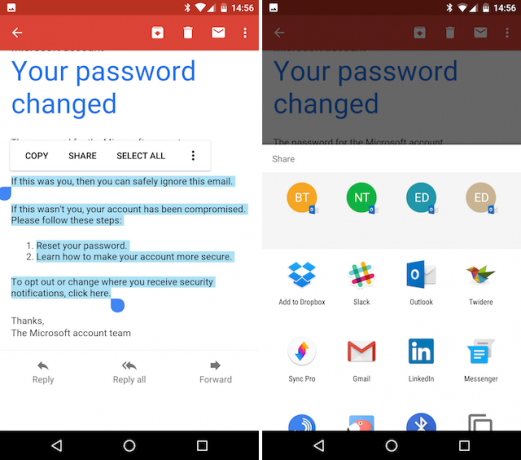
Tai galite padaryti ilgai paspausdami žodyje esantį žodį. Maži mėlyni skirtukai pasirodys kiekvienoje žodžio pusėje, todėl nuvilkite juos, kad paryškintumėte visą norimą išsaugoti tekstą. Tada pasirinkite Dalintis iš mažo meniu lango, kuris atidaromas aukščiau, ir pasirinkite programą, kurioje norite išsaugoti.
Galite išsaugoti tekstą „Evernote“, paskelbti „Slack“, nukopijuoti į dokumentą arba naudoti bet kurioje kitoje suderinamoje programoje.
Jūsų patarimai?
„Gmail“ veikia taip gerai, kad gali atrodyti apgaulingai paprasta. Ne taip! Pažvelkite į mūsų „Gmail Power“ vartotojo vadovas Greiti patarimai, kurie pavers jus „Gmail“ vartotoju Skaityti daugiau kai kurie neįtikėtini dalykai, kuriuos galite padaryti naudodamiesi tarnyba darbalaukyje.
Telefonuose „Gmail“ programa yra galingesnė, nei atrodo iš pradžių, o naujos funkcijos pridedamos visą laiką. Dažnai jie sėdi paslėpti, laukdami atradimo.
Kokios yra jūsų mėgstamiausios „Gmail“, skirtos „Android“, funkcijos? Ar turite patarimų, kaip tvarkyti el. Paštą savo telefone? Praneškite mums komentaruose.
Andy yra buvęs spaudos žurnalistas ir žurnalo redaktorius, kuris 15 metų rašo apie technologijas. Per tą laiką jis prisidėjo prie nesuskaičiuojamų leidinių ir kūrė tekstų rašymo darbus didelėms technologijų bendrovėms. Jis taip pat pateikė ekspertų komentarus žiniasklaidai ir surengė diskusijas pramonės renginiuose.